どうもー!ご無沙汰しております、きりぽん🍢(@KIRI_PON_3)です。今回は、以前から興味があった自作キーボードに、初めてチャレンジしてみようと思います。
結論から言うと初心者でも比較的簡単に組み立てられて、非常に大満足でした。記事の最後にも少し書きますが、標準的に使われるPoseidonの基板だとファームウェアを入れるのに相当苦労しそうだったので、今回購入したTridentを利用させてもらい特段困ることもなく理想のキーボードを手に入れることができました。
前置きが長いのも良くないので、まずは使用するパーツを簡単にご紹介したいと思います。
 きりぽん
きりぽん
初心者ということもあり、お見苦しいところもあるかもですが、生暖かく見守って頂けたら幸いです。
注意
この記事及び動画は素人が組み立てた記録になります。堕落猫さんの
公式ビルドガイドを参考にしてください。
動画のビルドログ
YOUTUBE CHECK NOW!
使用したパーツや道具
キースイッチなどはお好みがあると思いますので、ご自身でお調べいただき気に入ったパーツを選んでいただくのが良いと思います。なお、現状(2023年9月時点)ではPGA2040の入手が国内外で困難になっている模様です。
心配で逆作用ピンセットや拡大鏡だったり無駄なものを購入してしまったので、ここでは最低限使いそうな道具だけピックアップしてみました。動画内で使っているピンセットはあまりおすすめできないので記載しませんが、先曲がりピンセットは必要になると思います。
Trident40

Trident40
 きりぽん
きりぽん
めちゃくちゃ小さいダイオードとアンダーグロー用のLEDが最初から実装済みなのもありがたかったです。
Trident40用ミドルフォーム

Trident40用ミドルフォーム
Poseidon40

Poseidon

Poseidonの背面

Poseidonのチルト角度

Poseidonの付属品
Kailh Switch Socket

Kailh Switch Socket
 きりぽん
きりぽん
ソケットの形状が旧タイプではんだ付けしやすそうだったのが良かった。
スタビライザー

durock v2 pcb mount screw-in stabilizers
マイコン・LED

PGA2040
スイッチ用フォーム

Durock Switch Pads
キースイッチ

WS Morandi
はんだ付け作業

LEDを固定するための予備はんだ

LEDを仮固定

LEDをはんだ付け

ソケットの予備はんだ

ソケットをはんだ付け

PGA2040の位置

PGA2040を基板に仮止め

PGA2040をはんだ付け(裏面)

余ったピンをニッパーで切る

表面のピンを根本から切断
注意
動画やブログ記事にてコンスルーと表記してしまいましたが、正しくはピンヘッダです。大変申し訳ございませんでした。

表面をはんだ付け

はんだ付け作業は終了
動作確認

USBを接続するとRPI-RP2というデバイスが認識

trident40のFWを入れる

無事にLEDが全て点灯
 きりぽん
きりぽん
本来でしたら、この時点でソケットにピンセットを突っ込んでショートさせ、全てのキーが正常に動作するか確認したほうが良さそうです。
組立作業

スタビライザーの潤滑と組み立て

クッションフォームの貼り付け

ミドルフォームを基板とトッププレートでサンドイッチ

キースイッチを挿入

クッション材をトッププレートに貼付け

ケースのゴム足も貼付け

基板をマウント

GMK Serenity

バラバラ…

キーキャップ装着
キーマップの編集



最後に暫定的ですがVialを使ってキーマップの編集を行いました。初めての40%ということもあり、執筆時点では若干慣れない感じはしますが問題なく移行できたと思います。

ちなみにVialはブラウザ版とアプリ版があるみたいなのですが、ブラウザだと毎度接続するデバイスを選択してから少し待つというのが面倒だった。という訳でキーマップをちょこちょこ変更する可能性があるため当面はアプリ版を利用して行こうと思います。
初めて自作キーボードを組んだ感想

初めて自作キーボードを組み立ててみた所感ですが、一番難儀したのがスタビライザーでした。仕組みを理解せず適当につけてしまったのと金属音がすごかったので一回バラして直しました。それ以外は初心者でもスムーズに組み立てることができたのでとても良かったです。

スタビライザーわからん
きっとPoseidonというケースに標準的に使われるDaisyという基板を使ってたら、もっと苦戦して最悪は窓から投げ出してたと思います。
具体的にはファームウェアの書き込みもブートローダモードにしてから焼くみたいで、Arduinoと基板を接続して行う作業が必要みたいです。DaisyのファームウェアについてはKentaro KITAGAWA.(@cdbk)さんのブログ記事に詳しい内容が記載されてますので一度目を通しておくと良いかもしれません。
参考
DAISY 40% HHKBレイアウトを組み立てましたno theme.
Trident40はファームウェアを入れるのもドラックアンドドロップだけで初心者でもとても組みやすいのが一番助かった。設計者である堕落猫さんに感謝です。
堕落猫さんが販売されているキットは他にもトラックパッドに対応した自作キーボードのキットなどもあるみたいなので、気になった方はURLを貼っておきますのでチェックしてみてはいかがでしょうか。
参考
Daraku-NekoBOOTH
 きりぽん
きりぽん
この記事はTrident40を使って執筆しました。動画などでは一切触れませんでしたがLEDもvialで設定できて色んなパターンで光らせられますよ~
 きりぽん
きりぽん
 きりぽん
きりぽん





 きりぽん
きりぽん








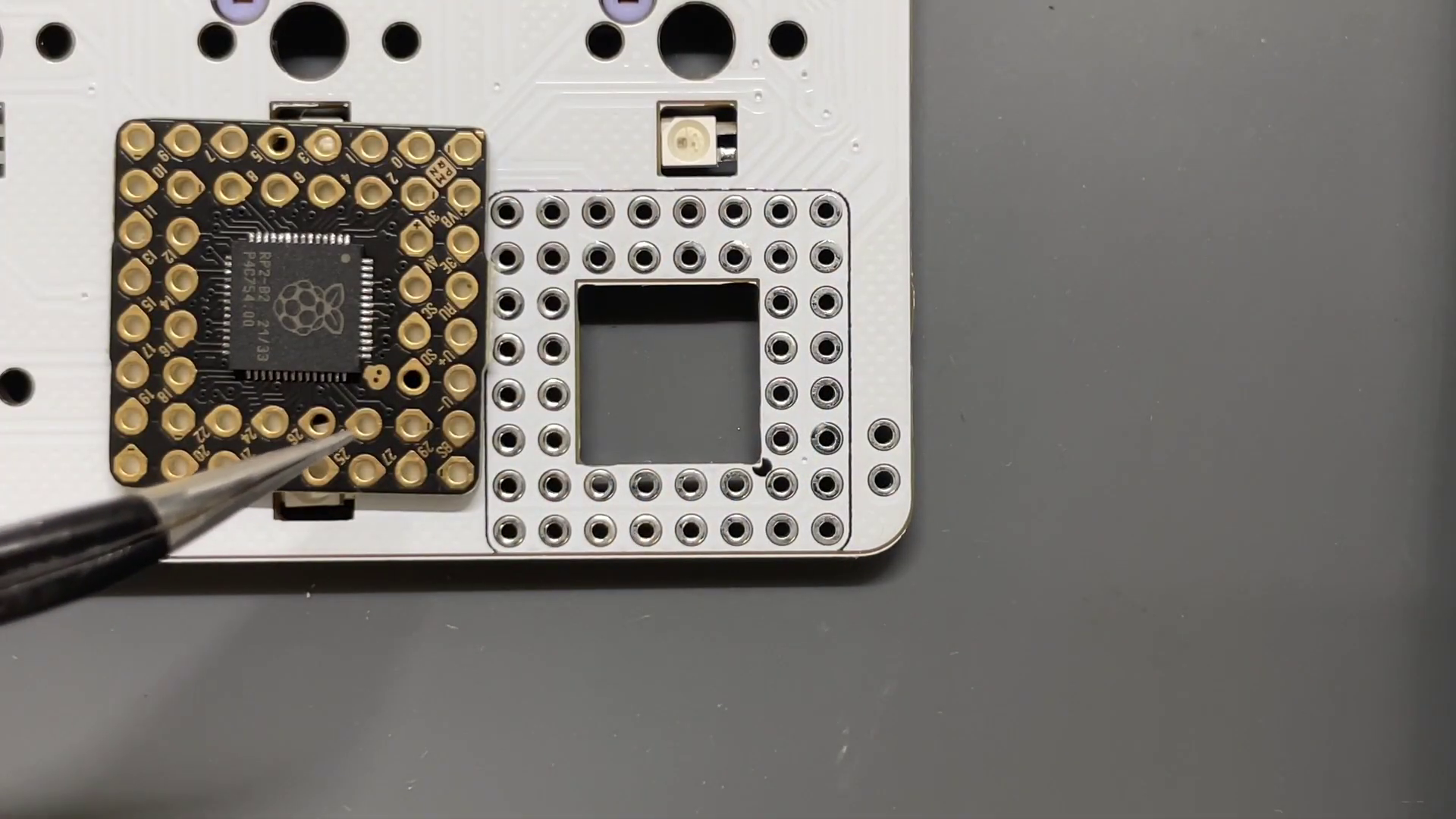






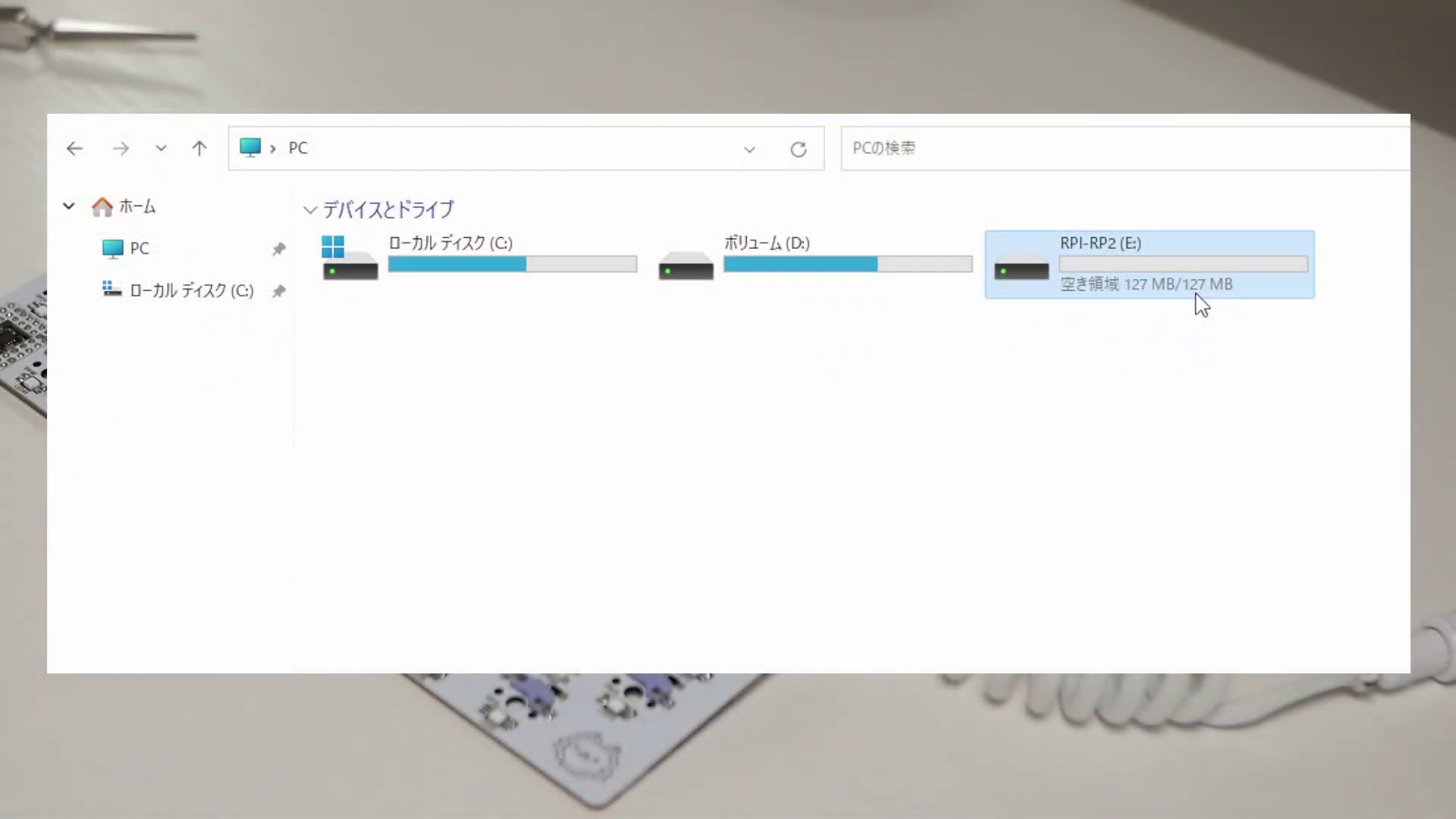
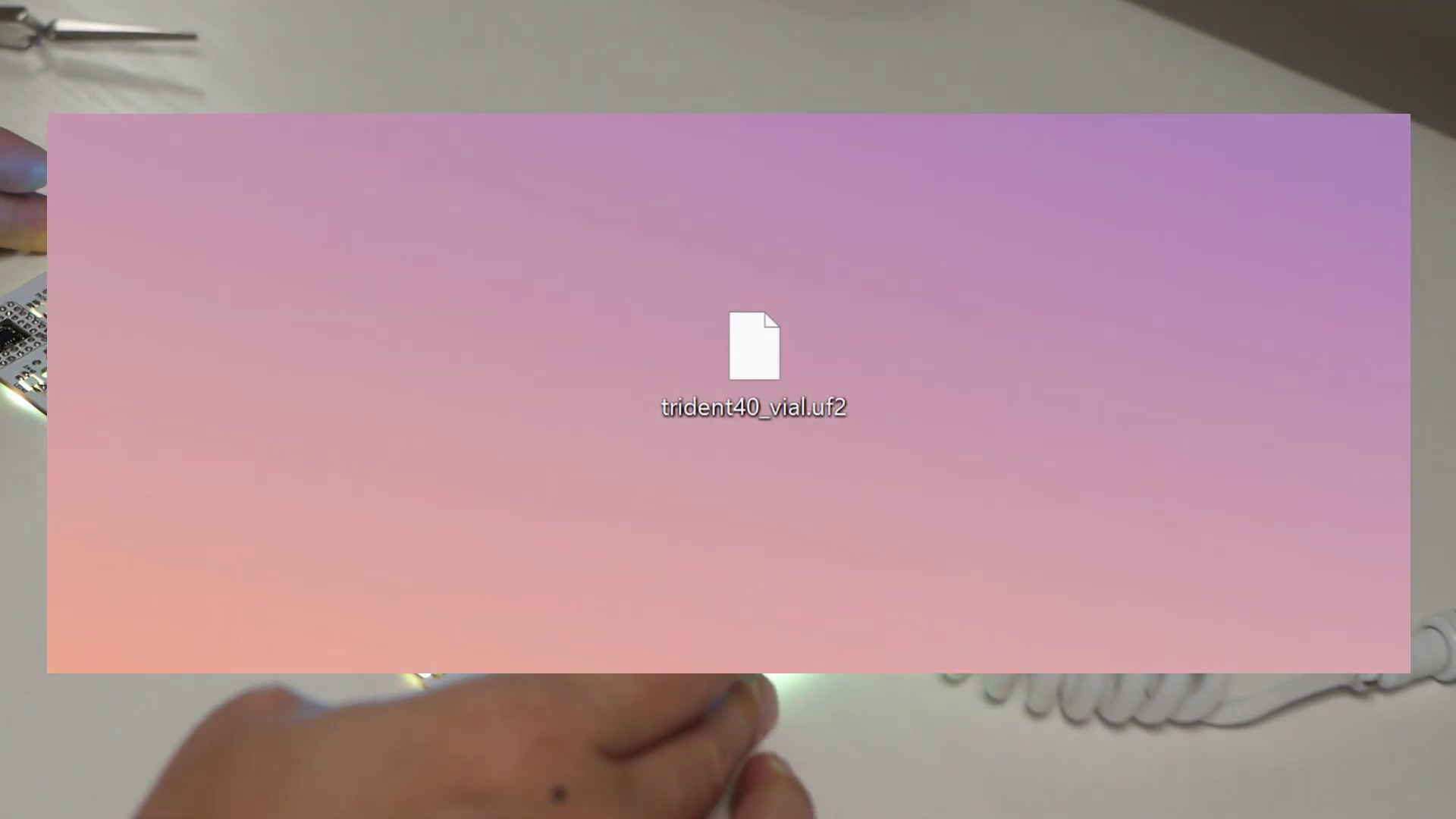

 きりぽん
きりぽん






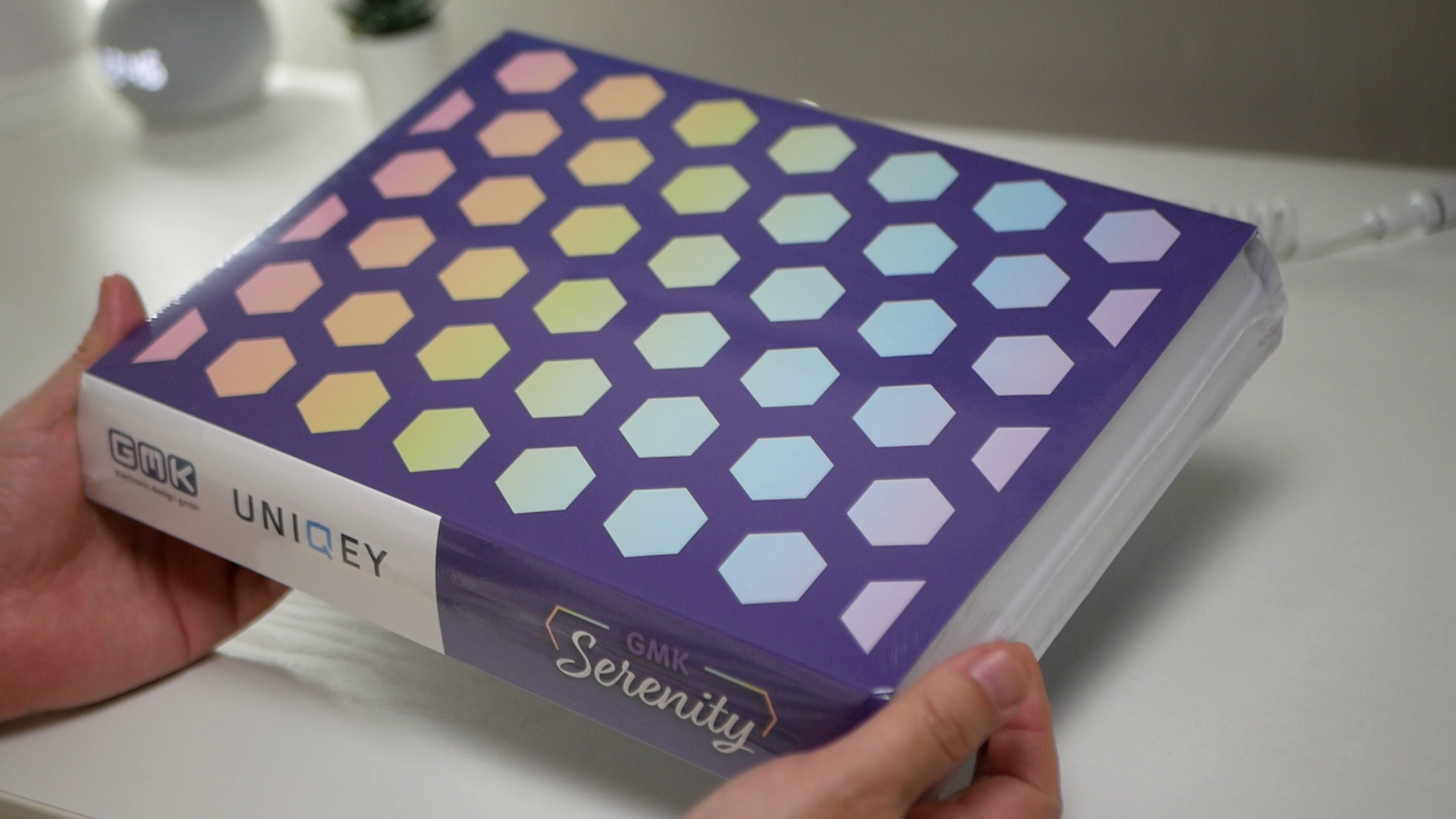


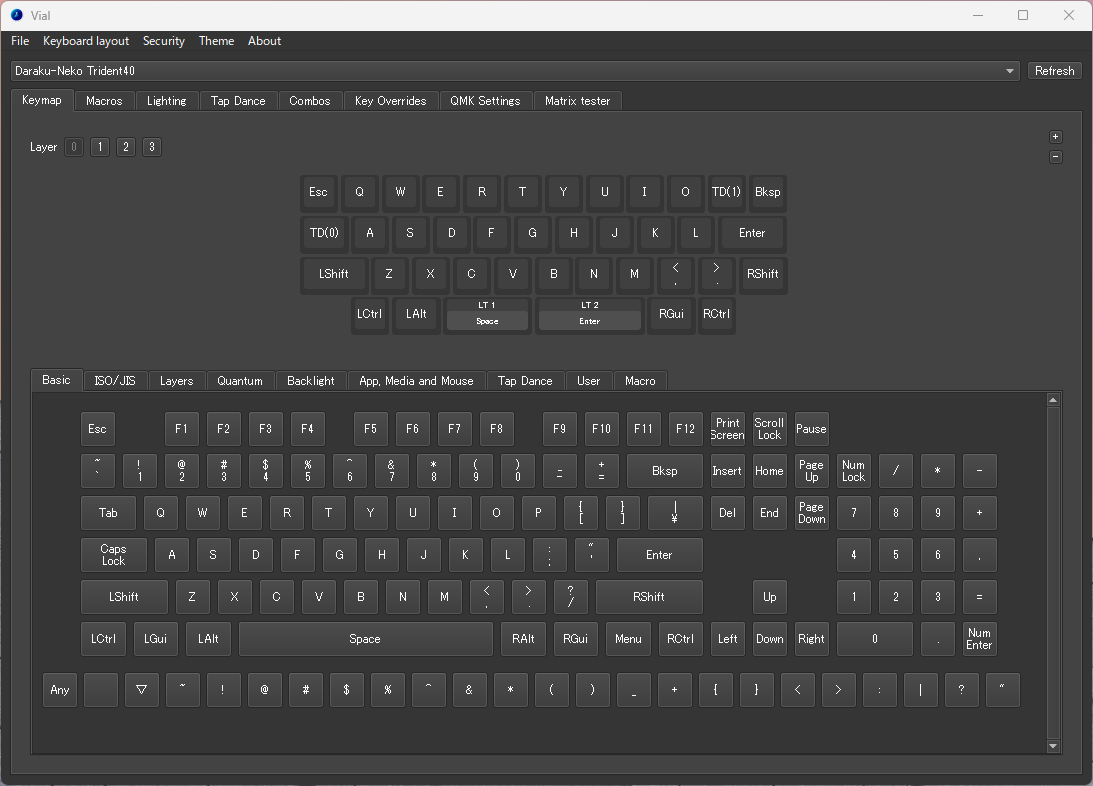
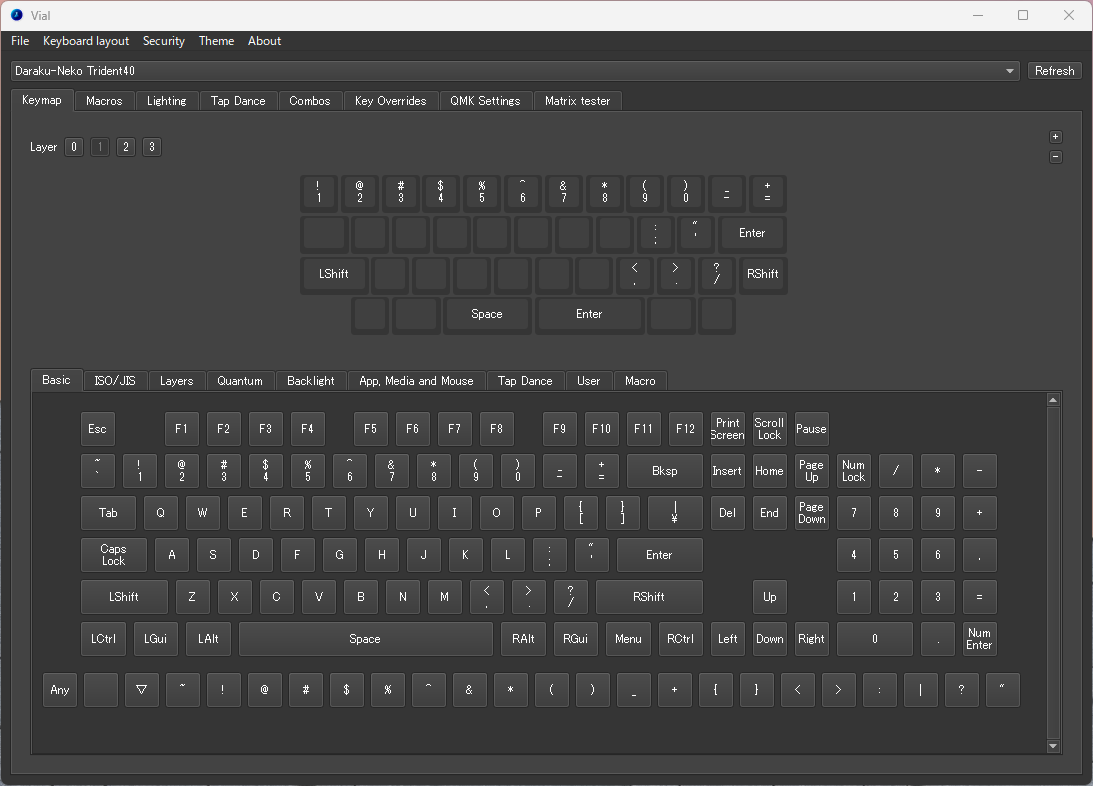
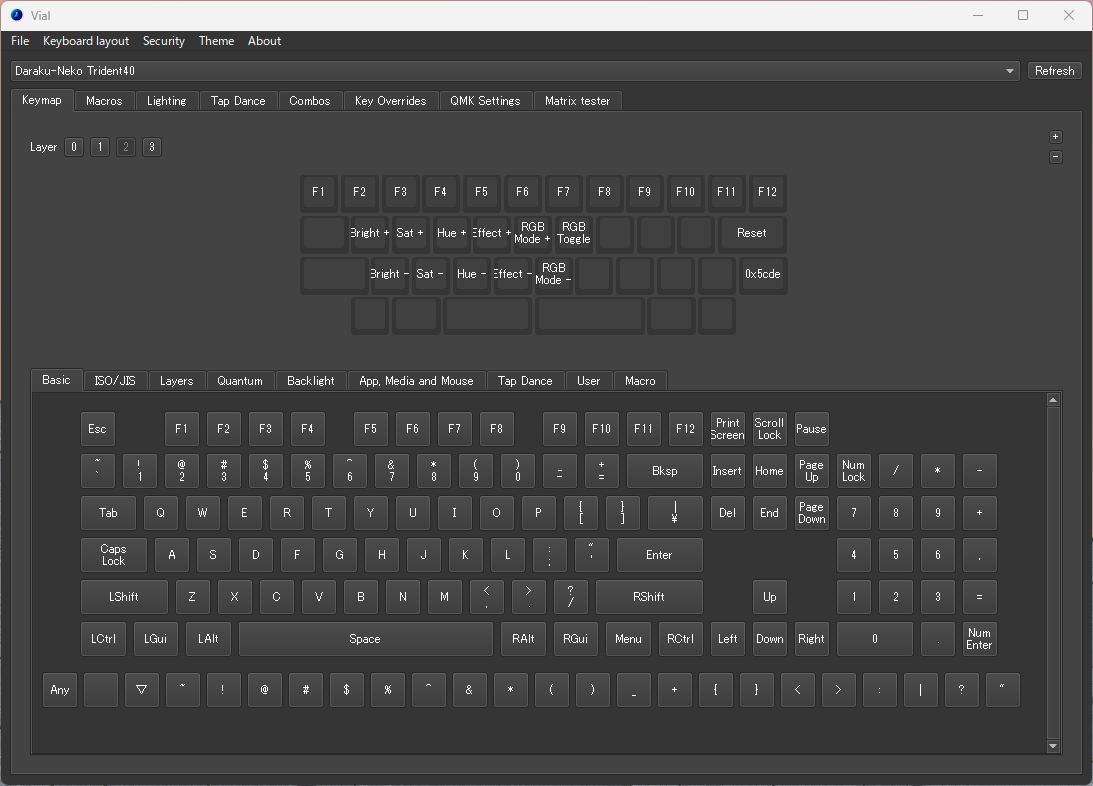
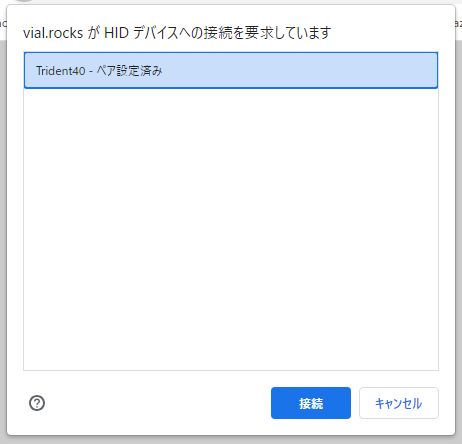


 きりぽん
きりぽん



コメントを残す